
Оглавление:
- Автор John Day [email protected].
- Public 2024-01-30 11:48.
- Последнее изменение 2025-01-23 15:04.



После долгих размышлений я пришел к выводу, что нужно сделать умное зеркало. У меня есть привычка иметь нерегулярный график сна, поэтому я хотел, чтобы это зеркало помогало и регистрировало мои часы бодрствования и т. Д. Я хотел сделать его простым и реализовать 3 датчика и, конечно же, подсветку.
Я проведу вас через процесс создания моей идеи.
Запасы
Датчики
- Датчик температуры с одним проводом (DS18S20)
- Датчик влажности и температуры DHT11
- Инфракрасный датчик движения
Другой
- Малина Pi 3
- Двустороннее акриловое зеркало.
- Компьютерный монитор
- Деревянные доски
- Светодиодная полоса
- Светодиодная лента 120LED / м 5050
- Кабель HDMI
- Мосфет IRFZ44N
- Макеты
- Провода
- SD Card
- Резисторы 4, 7 кОм, 1 кОм, 2 кОм
Шаг 1. Подключение

Это проводка с необходимыми датчиками и резисторами. Чтобы использовать его на макетной плате, нам понадобится силовой разъем на 12 В. В этой схеме это делается на той же макетной плате, но на самом деле безопаснее делать это на отдельной макетной плате.
Шаг 2: База данных

Состав
В базе данных могут храниться данные 2 датчиков, передающих данные. Он имеет уникальный идентификатор для идентификации измерения вместе со значением и идентификатором датчика. Также сохраняется время измерения. Датчики имеют внешнюю таблицу для идентификации их в родительской таблице.
Загрузить:
Нам нужно будет загрузить эту базу данных в пи, но сначала мы должны установить MariaDB.
sudo apt установить mariadb-server
тогда:
mysql_secure_installation
Просто нажмите Enter. Затем Y и введите пароль 2 раза.
Просто нажмите Y для всего процесса.
Затем введите:
mysql -u корень -p
Введите свой пароль для подключения.
Затем загрузите базу данных в PI, и все готово.
Вы можете найти мою базу данных SQL здесь.
Шаг 3: Создание зеркала



Я использовал древесину МДФ для создания этого зеркала. Сначала я создал квадрат, чтобы поставить зеркало, и еще один квадрат, чтобы установить монитор и электронику. Я прикрепил зеркало изоляцией, чтобы оно больше не двигалось. Я использовал клей для дерева, чтобы склеить два квадрата из дерева вместе.
Я просверлил отверстие, чтобы пропустить светодиодную ленту и прикрепить ее к боковой стороне зеркала. Светодиодная лента крепится изоляционной лентой.
Я покрасила зеркало для красивой отделки. Он также хорошо сочетается с лентой.
Я прикрепил монитор с помощью двухсторонней прочной ленты. К счастью, это было ошибкой, потому что через зеркало можно увидеть белую ленту. Я заклеил остальную часть зеркала черной лентой, чтобы свет не проходил сквозь него.
Я приклеил макеты и пи к задней части монитора.
Шаг 4: Код

Я закодировал HTML, css и javascript в Visualstudio Code, а свой бэкэнд - в Pycharm с Python.
Я использовал много сокетов для живых данных на моем веб-сайте и пару выборок для измерений каждый день. Когда зеркало работает, оно будет отображать значения датчиков на этот момент и местное время.
Вы можете найти мой код здесь: Репозиторий GitHub
Шаг 5: Запуск Mirror на PI

Экран
Чтобы повернуть экран и повесить его боком, вам необходимо перейти к:
судо нано /boot/config.txt
и добавьте следующую строку внизу:
display_rotate = 1
Apache
Установка веб-сервера apache:
sudo apt install apache2 -y
Загрузите все файлы внешнего интерфейса в / var / www / html / с помощью filezilla, и он будет работать на сервере sebserver.
Бэкэнд
Автозапуск серверной части в rc.local:
sudo nano /etc/rc.local
Добавьте следующую строку кода перед выходом 0, но используйте местоположение вашего внутреннего файла:
sudo python /home/gilles/mirror.py
Теперь PI запускает веб-сервер и бэкэнд при запуске.
Запустить зеркальную страницу
Теперь мы хотим, чтобы pi запускал html-страницу локального хоста в полноэкранном режиме (наша зеркальная страница).
создайте скрипт по желаемому пути с помощью этого кода:
#! / bin / bashsleep 20DISPLAY =: 0 chromium --noerrdialogs --kiosk https://localhost/mirror.html --incognito
Теперь сохраните файл и перейдите к:
sudo nano lxsession / LXDE-pi / автозапуск
затем вставьте эту строку кода внизу:
@sh script.sh
Зеркало теперь будет автоматически запускаться при запуске, и вы увидите свое собственное умное зеркало!
Просто перейдите к IP-адресу на экране, и вы сможете получить доступ к веб-сайту со своего телефона, ноутбука…
Рекомендуемые:
Простой уродливый рождественский свитер с подсветкой: 9 шагов (с изображениями)

Простой уродливый рождественский свитер с подсветкой: такое случается каждый год … Вам нужен "уродливый праздничный свитер". и вы забыли планировать наперед. Что ж, в этом году тебе повезло! Ваше промедление не станет вашим падением. Мы покажем вам, как сделать простой рождественский свитер Light-Up Ugly в л
Взрывающиеся настенные часы своими руками с подсветкой движения: 20 шагов (с изображениями)

Взрывающиеся настенные часы своими руками с подсветкой движения: в этом обучающем видео я покажу вам шаг за шагом, как создать креативные и уникальные настенные часы со встроенной системой освещения движения. Эта довольно уникальная идея дизайна часов ориентирована на то, чтобы сделать часы более интерактивными. . Когда я иду
Пульт дистанционного управления с внешней ночной лампой с RGB-подсветкой 10 Вт: 5 шагов

Пульт дистанционного управления внешней ночной лампой с RGB-подсветкой 10 Вт: этот проект представляет собой светодиодную лампу RGB мощностью 10 Вт для ночного освещения, ее можно разместить рядом с вами и обеспечить вам многочасовое освещение для настроения. Меня вдохновила лампа Balad Lamp, представленная во Франции, но немного мощная (коммерческая версия около 3 Вт, моя 10 Вт) и многое другое
SmartMirror своими руками: 6 шагов
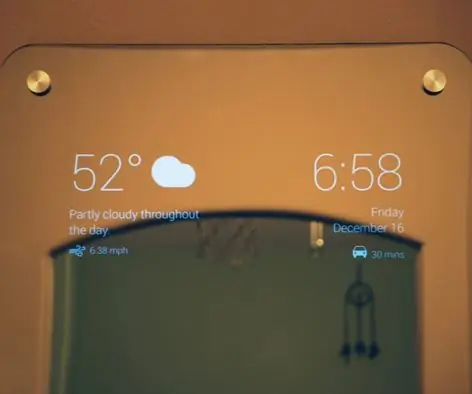
Сделай сам SmartMirror: Да, очень умный
Web-приложение SmartMirror с использованием последовательной связи: 6 шагов

Web-ориентированное зеркало SmartMirror с использованием последовательной связи: эта инструкция поставляется со всем готовым к использованию кодом. Разработка была очень сложной, но после настройки ее действительно легко настроить. Взгляните и наслаждайтесь;)
